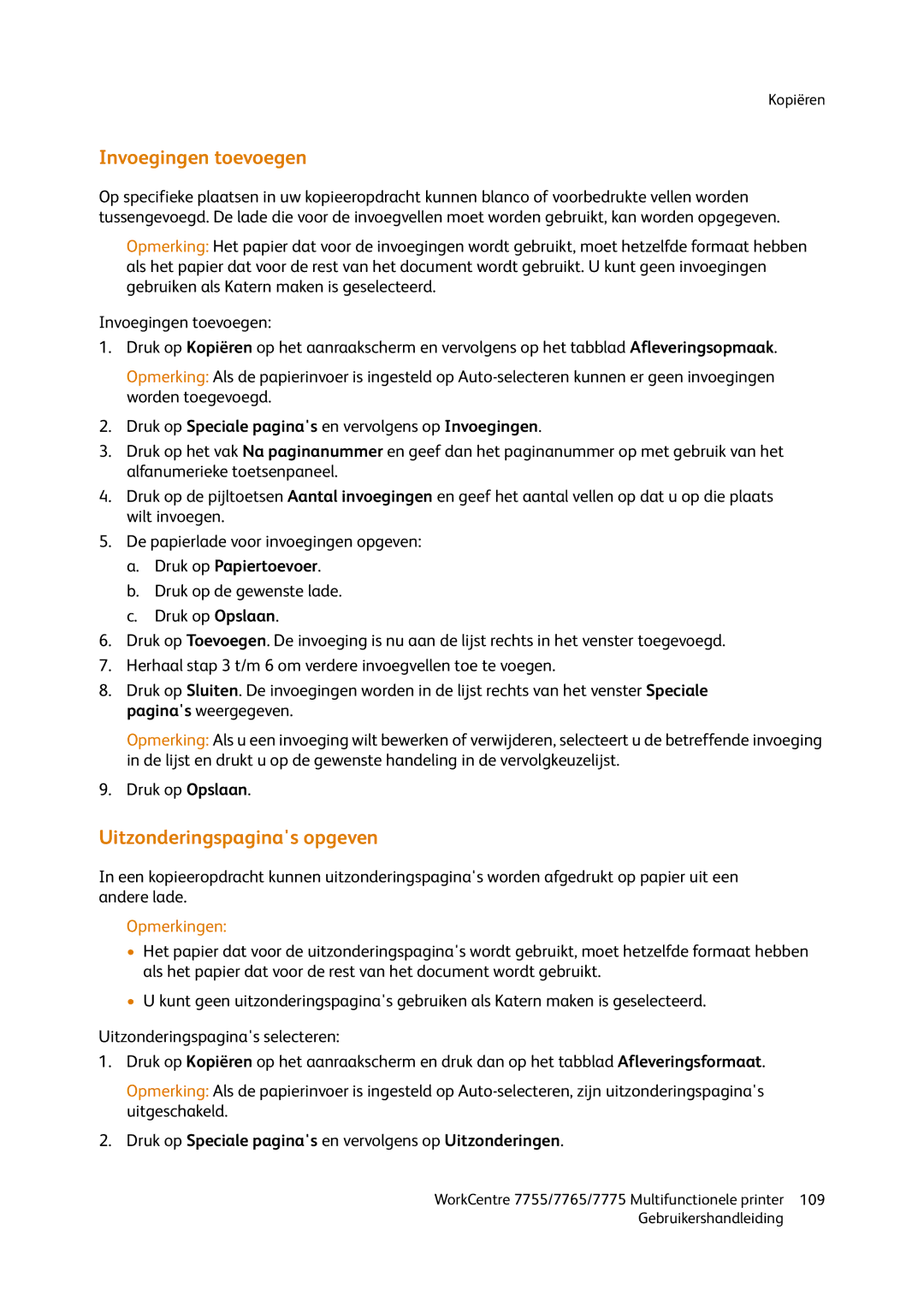Kopiëren
Invoegingen toevoegen
Op specifieke plaatsen in uw kopieeropdracht kunnen blanco of voorbedrukte vellen worden tussengevoegd. De lade die voor de invoegvellen moet worden gebruikt, kan worden opgegeven.
Opmerking: Het papier dat voor de invoegingen wordt gebruikt, moet hetzelfde formaat hebben als het papier dat voor de rest van het document wordt gebruikt. U kunt geen invoegingen gebruiken als Katern maken is geselecteerd.
Invoegingen toevoegen:
1.Druk op Kopiëren op het aanraakscherm en vervolgens op het tabblad Afleveringsopmaak.
Opmerking: Als de papierinvoer is ingesteld op
2.Druk op Speciale pagina's en vervolgens op Invoegingen.
3.Druk op het vak Na paginanummer en geef dan het paginanummer op met gebruik van het alfanumerieke toetsenpaneel.
4.Druk op de pijltoetsen Aantal invoegingen en geef het aantal vellen op dat u op die plaats wilt invoegen.
5.De papierlade voor invoegingen opgeven:
a.Druk op Papiertoevoer.
b.Druk op de gewenste lade.
c.Druk op Opslaan.
6.Druk op Toevoegen. De invoeging is nu aan de lijst rechts in het venster toegevoegd.
7.Herhaal stap 3 t/m 6 om verdere invoegvellen toe te voegen.
8.Druk op Sluiten. De invoegingen worden in de lijst rechts van het venster Speciale pagina's weergegeven.
Opmerking: Als u een invoeging wilt bewerken of verwijderen, selecteert u de betreffende invoeging in de lijst en drukt u op de gewenste handeling in de vervolgkeuzelijst.
9.Druk op Opslaan.
Uitzonderingspagina's opgeven
In een kopieeropdracht kunnen uitzonderingspagina's worden afgedrukt op papier uit een andere lade.
Opmerkingen:
•Het papier dat voor de uitzonderingspagina's wordt gebruikt, moet hetzelfde formaat hebben als het papier dat voor de rest van het document wordt gebruikt.
•U kunt geen uitzonderingspagina's gebruiken als Katern maken is geselecteerd.
Uitzonderingspagina's selecteren:
1.Druk op Kopiëren op het aanraakscherm en druk dan op het tabblad Afleveringsformaat.
Opmerking: Als de papierinvoer is ingesteld op
2.Druk op Speciale pagina's en vervolgens op Uitzonderingen.
WorkCentre 7755/7765/7775 Multifunctionele printer | 109 |
Gebruikershandleiding |
|